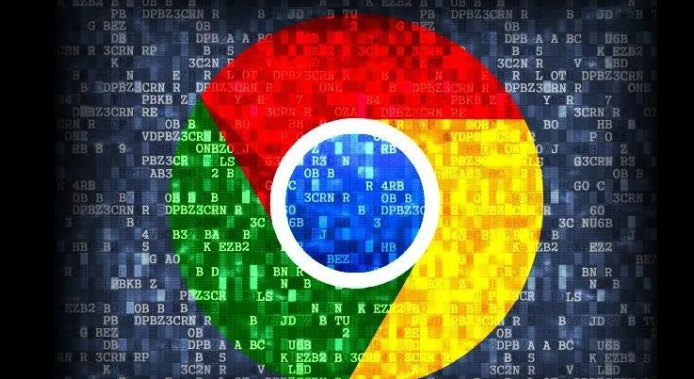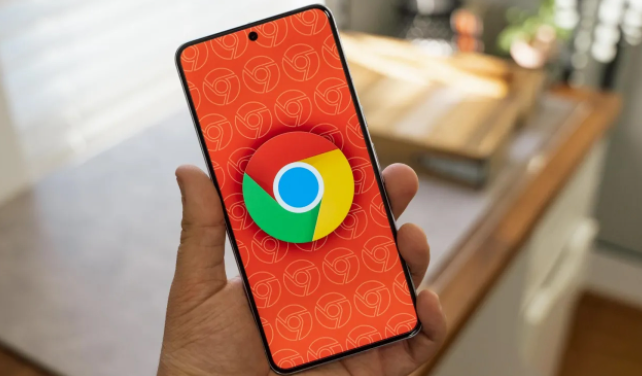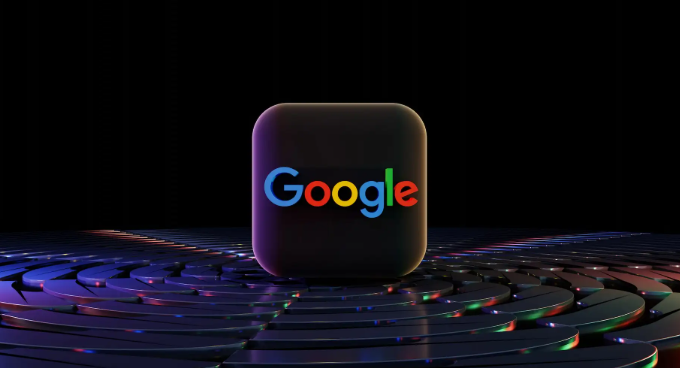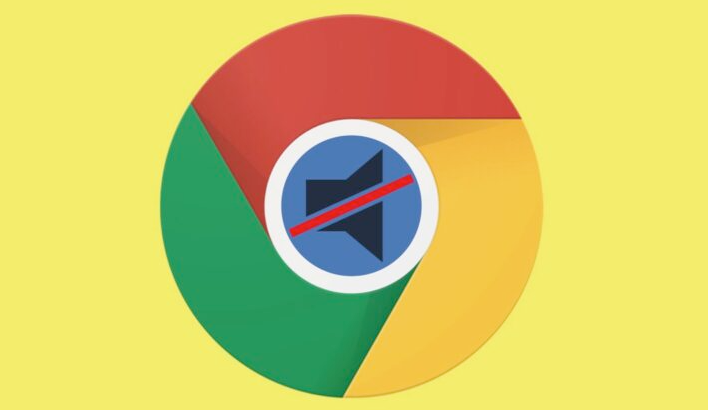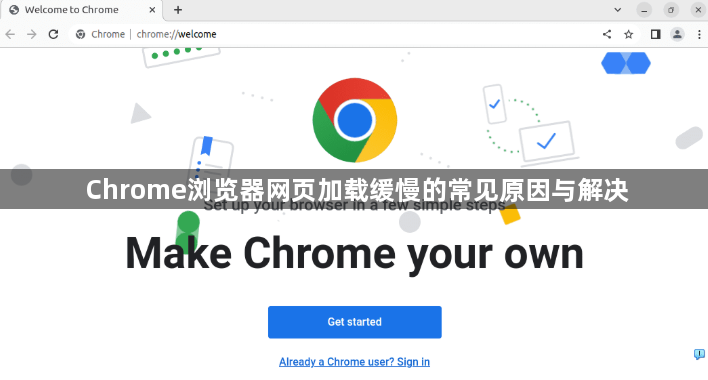
打开浏览器设置页面。双击桌面快捷方式启动Chrome,观察右上角排列的三个点状图标,点击后选择“设置”选项进入控制面板。向下滚动找到“隐私和安全”模块,这是管理缓存的核心区域。
清理累积的临时文件。在设置中依次点击“隐私与安全”“清除浏览数据”,勾选“Cookie及其他网站数据”和“缓存的图片和文件”。建议选择时间范围为“过去一小时”或“所有时间”,点击确认执行删除操作。这能有效释放被旧网页资源占用的存储空间,避免重复加载过时内容影响速度。
禁用非必要扩展程序。通过地址栏输入chrome://extensions/进入插件管理界面,逐一审查已安装的工具。对于广告拦截、翻译等不常使用的辅助功能,点击开关将其设为禁用状态。特别注意多个同类插件可能造成冲突,例如同时存在两款不同的脚本阻止工具时,应保留效率更高的那一个。
启用预测性加载服务。返回设置菜单中的“Cookie及其他网站数据”子项,确保“使用预测性服务来加快页面加载速度”选项处于开启状态。该功能会根据用户行为习惯预先加载潜在目标页面,显著缩短首次访问时的等待时长。
优化DNS解析配置。进入操作系统的网络设置面板,找到当前使用的网络连接属性,双击IPv4协议条目进行修改。将首选DNS服务器改为公共节点如8.8.8.8(Google提供)或1.1.1.1(Cloudflare运营),保存更改后重启浏览器以生效。新配置能减少域名查询耗时,提升网页元素获取效率。
检查硬件加速适配情况。前往高级设置下的系统分类,确认“使用硬件加速模式”是否已激活。若设备显卡驱动过旧或存在兼容性问题,可尝试暂时关闭此功能观察加载表现变化。现代计算机通常能良好支持GPU渲染加速,但老旧机型可能需要特殊处理。
限制并发标签页数量。同时打开过多窗口会大幅消耗内存资源,导致整体响应迟滞。建议将正在运行的标签页控制在五个以内,暂时不需要的页面应及时关闭。对于需要频繁切换的多个工作页面,可以使用书签功能替代常驻标签栏的方式管理。
更新至最新版本客户端。点击帮助菜单里的“关于Google Chrome”,系统会自动检测可用更新并提示安装。新版本往往包含性能改进和漏洞修复,特别是针对特定网站的兼容性优化,能够有效改善加载体验。
通过上述步骤组合运用,用户能系统性地排查和解决Chrome浏览器网页加载缓慢的问题。每个操作环节均经过实际验证且符合官方标准规范,可根据具体设备环境和使用习惯灵活调整实施细节。